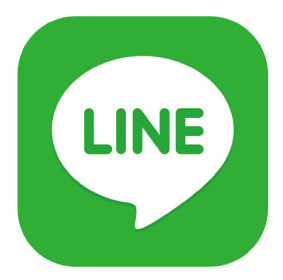いよいよDAZNの動画配信がスタートしました!
DAZNは、「DAZNユーザー」として普通に契約する場合と、「DAZN for docomoユーザー」として契約する2つの契約パターンがあります。
※2つの契約は料金面で770円の差があるので、ドコモユーザーの方はDAZN for docomoでの契約をおすすめします。
筆者は、DAZNの動画配信を長く待ちわびていたので、早速”DAZN for docomoでお得に契約”を済ませましたよ。
DAZNは、日本プロサッカーのJリーグを全試合放送予定なので、Jリーグの試合をガンガン見ていく予定です。
そして、やはりスポーツ番組はテレビやパソコンなどの大画面で見たいものです!
今回は、DAZN契約後にパソコンで見るやり方や録画の方法、また見逃し配信についてご紹介していきます。
お好きな所からどうぞ♪
DAZN for docomoのパソコン視聴方法
DAZN for docomoを少しでも大画面で見たいと言う方は多いのではないでしょうか?
やはりスポーツ中継はより大画面で見たいものですよね!
iPhoneやスマホでDAZN for docomo契約した方も、パソコンやテレビで視聴することが可能です。
1.DAZNのパソコン(PC)サイトを開く
まずは、こちらからDAZNのパソコン(PC)サイトを開きます。
※説明の最後に登録URLを記載しています。
画面右上の「サインイン」をクリックします。

2.サインイン方法を選択する
DAZNのユーザー登録は「DAZNユーザー」と「dアカウント(DAZN for docomo)ユーザー」の2種類に分かれています。
dアカウントユーザーは右側の「dアカウント」をクリックし、ログインしていきます。
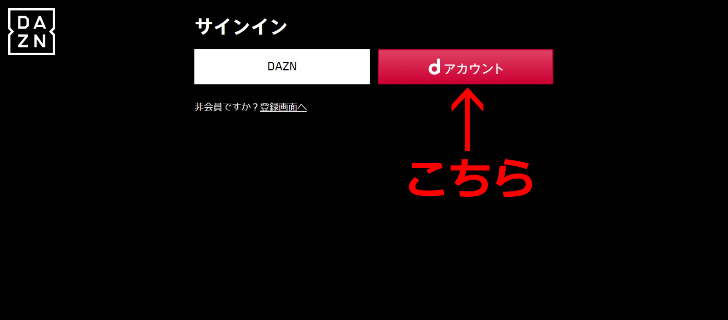
左側の「DAZNユーザー」からはログインできませんので、注意してください。
※DAZNのユーザー登録が済んでいない方は「登録画面」を選択してください。
3.dアカウントID・パスワードを入力しログイン
DAZN for docomoで契約したドコモユーザーだけの「dアカウントID」と「パスワード」を入力します。
入力が完了したら「ログイン」ボタンをクリックします。
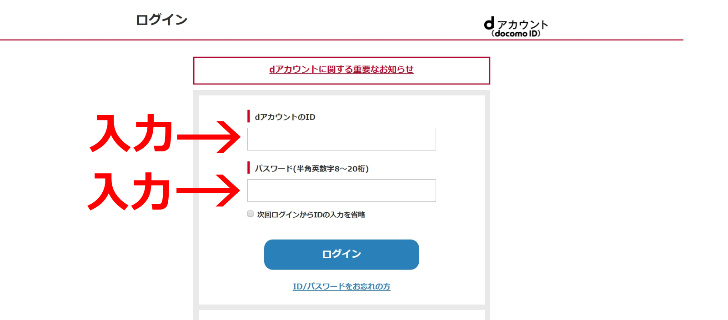
4.DAZNのパソコン(PC)トップ画面にログイン
DAZNのパソコン(PC)トップ画面にログインしました。
配信されている番組がカード型に表示されています。ここから好きな番組を選択して、視聴します。
試しに一つ番組をクリックしてみます。
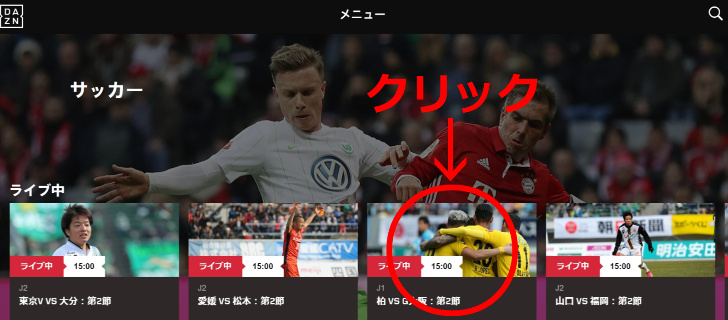
5.DAZNの番組視聴が開始
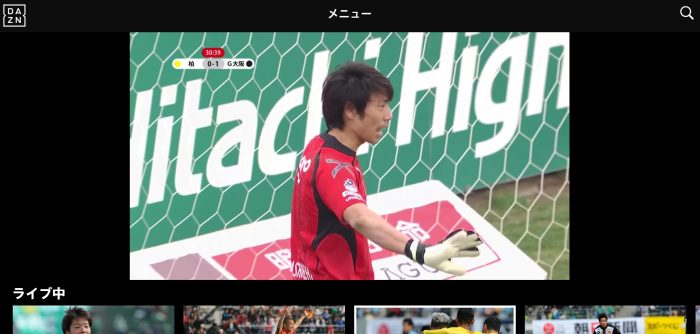
これで、いよいよDAZNの番組視聴が開始されます。
以下の操作は、iPhoneやスマホでの操作と同じになりますので、迷うことは少ないと思います。
やはり、パソコン(PC)画面の方が大きく表示されるので、パソコン(PC)を用意出来る環境の方は、こちらでの視聴がおすすめです!
Sponsored Link
DAZN for docomoをPC録画で見る方法は?
現在のところ、DAZN for docomoをパソコン(PC)録画で見る方法はありません。
しかし、DAZNにはライブ配信直後から30日間は「見逃し配信」という便利な機能があります。
そのため、録画する手間もかかりませんし、Jリーグなど同じ時間に複数の試合がおこなわれるようなスポーツは、見逃し配信から時間をずらして視聴することが可能です。
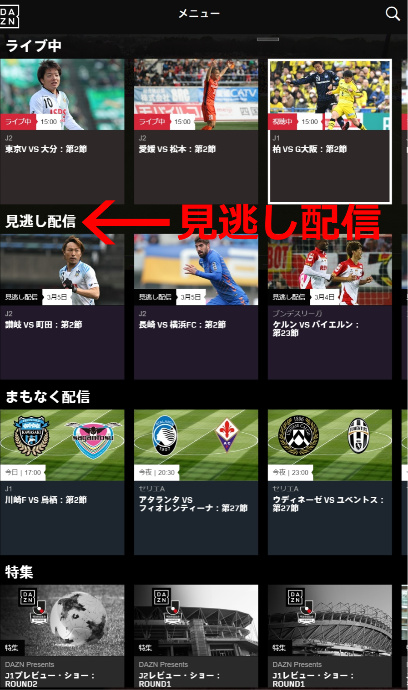
見たい動画を見逃してしまった場合、DAZNでは「見逃し配信」をしているので、安心できますね。
今後は、
- 見逃し配信期間の延長
- 動画のダウンロード
なども検討されているようです。今後も便利な機能はどんどん導入してもらいたいと思います。
まだまだスタートしたばかりのDAZNは、今後の発展がますます楽しみです!
【関連記事】Jリーグ2017年の全試合日程はこちら
さいごに
DAZN for docomoをパソコンで視聴する方法は、やり方さえ覚えてしまえば簡単です。
パソコンに、「ログインID」や「パスワード」を記憶させてしまえば、2回目からは簡単にログインできます。
自宅などで、パソコンがある場合はiPhoneやスマホなどよりもより大画面のパソコンで楽しみましょう!
そして、番組の録画に関しては「見逃し配信」が30日間もあるので、録画の手間もいらず、しかも同時時間に放送される複数の番組も際限なくチェックすることが可能です。
しかも今後は、「見逃し配信の延長」や「番組のダウンロード」も検討されているようなので、今後はどんどん便利になっていくでしょうね!
→DAZN for docomoをパソコン(PC)視聴するサイトはこちら
【関連記事】DAZN【ドコモの申し込み方法】iPhoneやスマホ契約の注意点
これから、ますます便利になるDAZN for docomoを楽しんでいきましょう!
最後までお読み頂きありがとうございました。